كيفية إنشاء مخطط Gantt في WordPress لإدارة المشروع
نشرت: 2025-08-12يمكن أن تكون إدارة المشاريع صعبة ، خاصة عندما تحتاج إلى تتبع العديد من المهام والمواعيد النهائية وأعضاء الفريق. يعد مخطط Gantt أداة مفيدة تساعدك على رؤية الجدول الزمني لمشروعك بوضوح. إنه يظهر جميع المهام ، وتواريخ البدء والنهاية ، وكيف تتداخل.
هذا يجعل من السهل التخطيط للعمل وتلبية المواعيد النهائية. إذا كنت تستخدم WordPress لعملك أو أنشطة أخرى مختلفة ، فقد ترغب في إدارة المشاريع مباشرة من هناك. ولكن بشكل افتراضي ، لا يمكنك القيام بذلك على WordPress. تحتاج إلى مكون إضافي لذلك.
يعد WP Project Manager مكونًا إضافيًا يمكنك استخدامه في هذا الصدد. في منشور المدونة هذا ، سنغطي دليلًا مفصلاً حول كيفية إنشاء مخطط Gantt في WordPress لإدارة مشروعك. آمل أن تجد هذا المنشور مفيدًا للغاية. لنبدأ.
ما هو مخطط جانت؟
مخطط Gantt هو نوع من مخطط الشريط الذي يعرض جدول المشروع. يعرض المهام أو الأنشطة كقضبان أفقية ووقت على طول الجزء العلوي. يمتد كل شريط عبر جدول زمني ، يعرض وقت البدء والنهاية. وبهذه الطريقة ، يمكنك معرفة المهام التي تحدث في نفس الوقت والوقت الذي يستغرقه كل واحد.
تساعد Gantt Charts الفرق والمديرين على فهم تقدم المشروع في لمحة. إنها تجعل من السهل تتبع المواعيد النهائية ، وتخطيط الموارد ، وضبط العمل إذا لزم الأمر. باستخدام مخطط Gantt ، يمكن لجميع المعنيين البقاء منظمًا ومعرفة ما يجب فعله بجوار المضي قدمًا في المشروع.
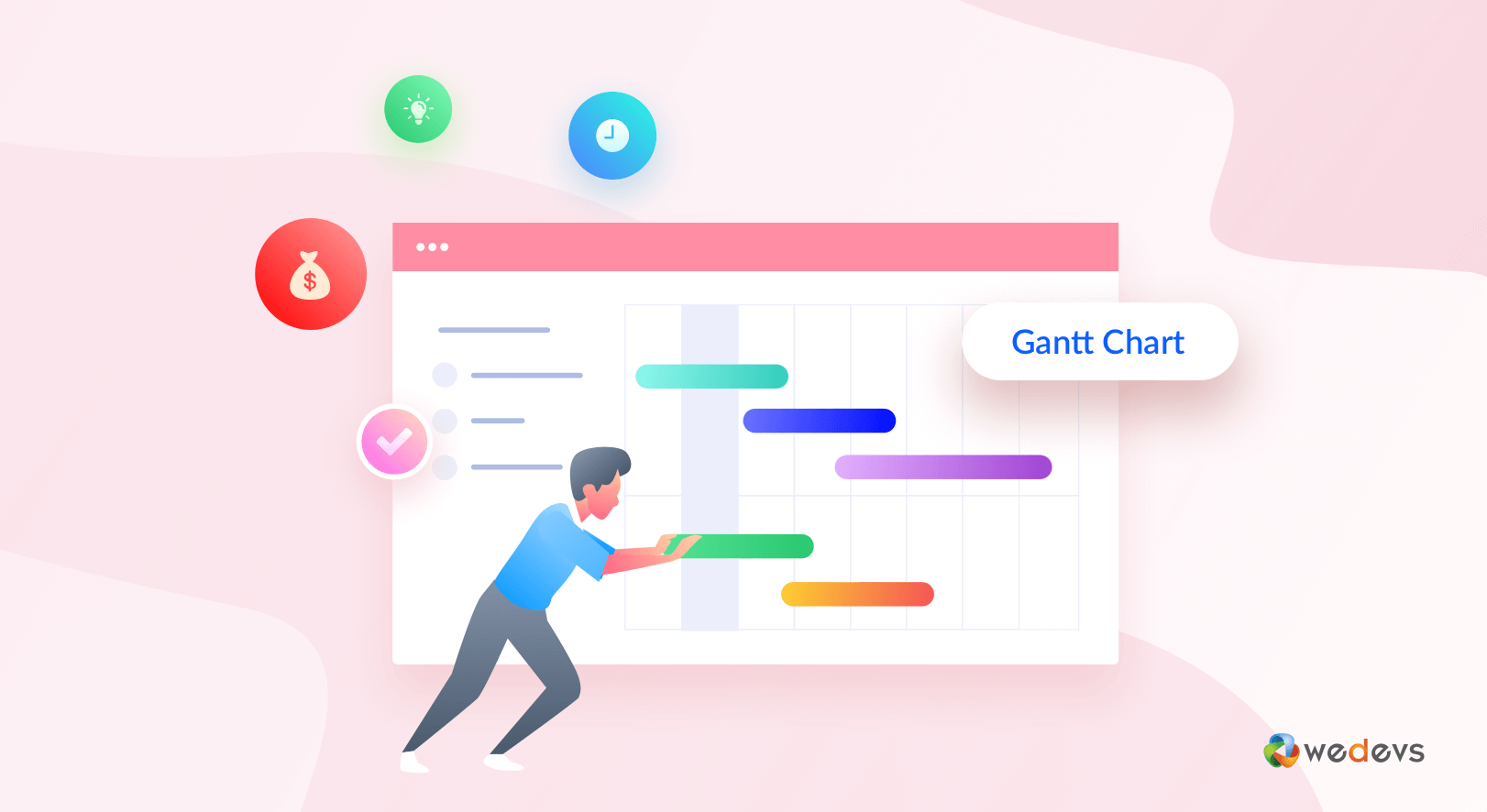
ما هو البرنامج المساعد WP Project Manager؟
WP Project Manager هو مكون إضافي لمشروع وإدارة المهام لـ WordPress. يساعدك على التخطيط والتنظيم وتتبع عملك مباشرة من لوحة معلومات WordPress الخاصة بك. من خلال الواجهة البسيطة والسهلة للاستخدام ، يمكنك إنشاء مهام وتعيينها لأعضاء الفريق وتحديد المواعيد النهائية وتتبع التقدم في بضع نقرات فقط باستخدام مكون WP Project Manager.
كما يوفر أدوات مثل قوائم المهام ، والمعالم ، ومشاركة الملفات ، والإشعارات في الوقت الفعلي لإبقاء الجميع على نفس الصفحة. من بينها ، The Gantt Chart هو أداة خاصة يمكنك من خلالها تتبع الجداول الزمنية. كما يدعم لوحة Kanban ، والفواتير ، والتقويمات التفاعلية ، وتكامل الركود ، وأتمتة WooCommerce ، وأكثر من ذلك.
كيفية إنشاء مخطط Gantt في WordPress مع WP Project Manager
يصبح إنشاء مخططات Gantt على WordPress بدقة دقيقة أمرًا سهلاً تمامًا بمجرد حصولك على الأدوات المناسبة. مدير مشروع WP هو هذا البرنامج المساعد. لديها نسخة مجانية ومتميزة.
يحتوي الإصدار الممتاز على ثلاث حزم تسعير - شخصية ومهنية وأعمال. مخطط Gantt متوفر في الحزم المهنية والتجارية. لذلك ، إذا كنت ترغب في إنشاء مخططات Gantt مع المكون الإضافي ، فيجب أن يكون لديك خطة المهنية أو العمل المثبتة على موقعك.
احصل على الإصدارات الممتازة من البرنامج المساعد من خلال النقر فوق الزر المرفق أدناه.
بمجرد حصولك على الإصدار المتميز من المكون الإضافي على موقعك ، اتبع دليل خطوة بخطوة موضحة أدناه. فيما يلي دليل حول كيفية تثبيت WP Project Manager Pro وتنشيط الترخيص.
الخطوة 01: تمكين وحدة مخطط Gantt
بعد تثبيت البرنامج المساعد ، سترى خيار مدير المشروع يظهر على شريط قائمة المسؤولين. انتقل إلى Manager> وحدات .
سترى الكثير من الوحدات النمطية هناك. ابحث عن وحدة الرسم البياني Gantt وتبديلها .
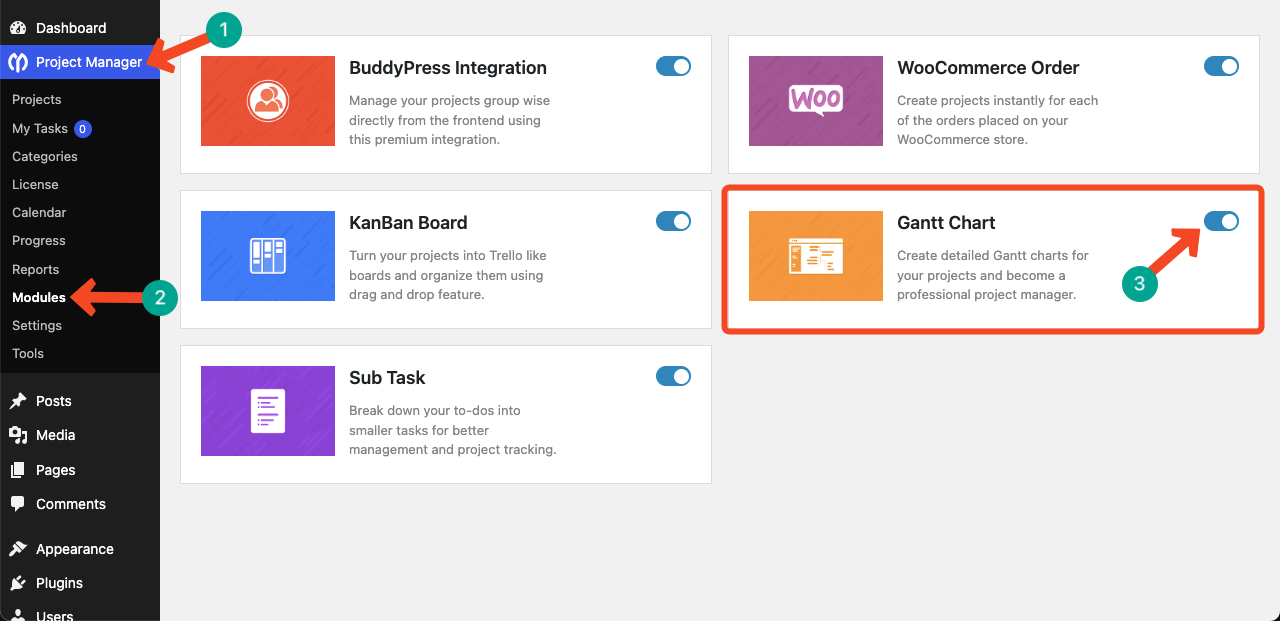
الخطوة 02: إنشاء مشروع جديد
بعد تمكين الوحدة النمطية ، تعال إلى خيار المشاريع . ثم ، انقر فوق زر المشروع الجديد .
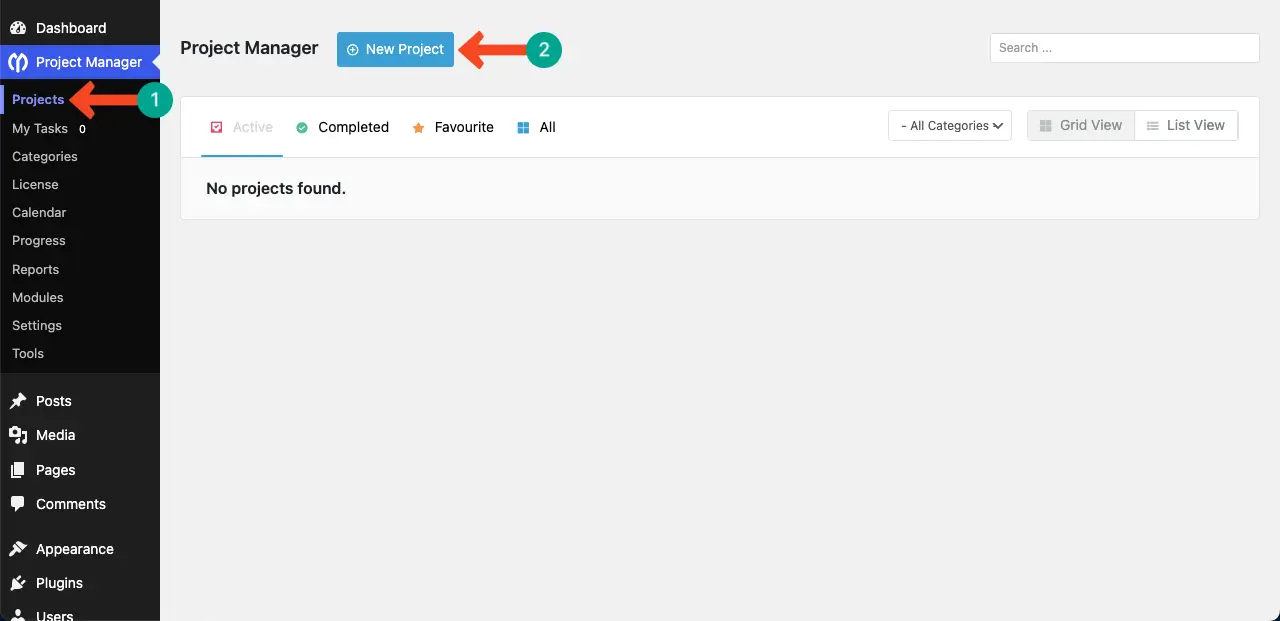
ستظهر منبثقة. اكتب اسمًا للمشروع. لهذا البرنامج التعليمي ، نحن نعطيه اسم " تنظيم حدث خيري المجتمع ."
بمجرد الانتهاء ، اضغط على زر إضافة مشروع جديد .
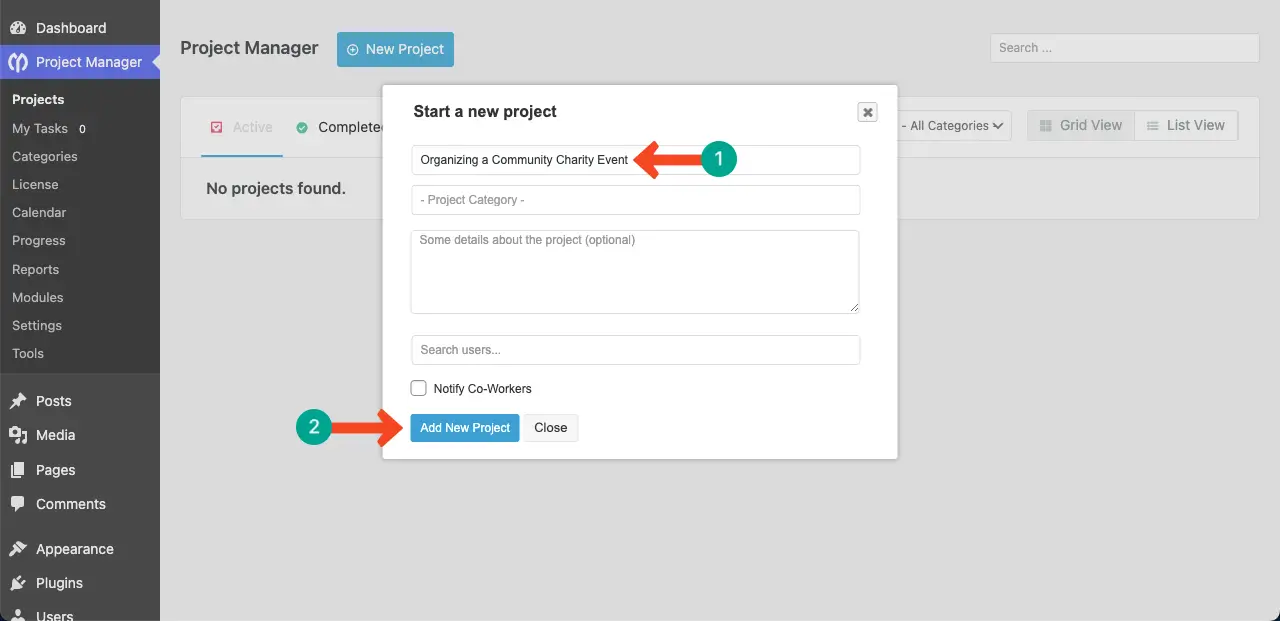
الخطوة 03: إضافة مهام إلى المشروع
المشروع عبارة عن مجموعة من المهام العديدة. وأنت ، بالطبع ، تعلم أنه في مخطط Gantt ، عادة ما نعرض المهام في أشرطة أفقية جنبًا إلى جنب مع وقت لكل منهما.
انقر فوق الزر إضافة قائمة المهام .
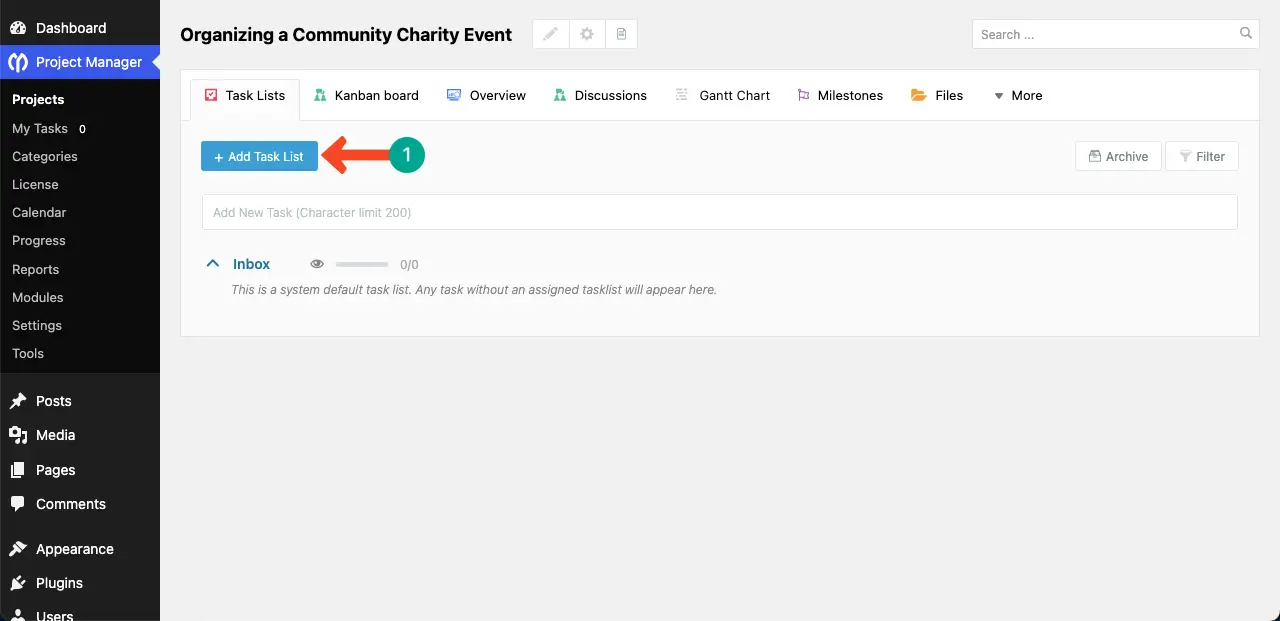
سوف تنفتح منبثقة. اكتب اسمًا لقائمة المهام. ثم ، أضف وصفًا قصيرًا (اختياري). انقر فوق زر إضافة قائمة .
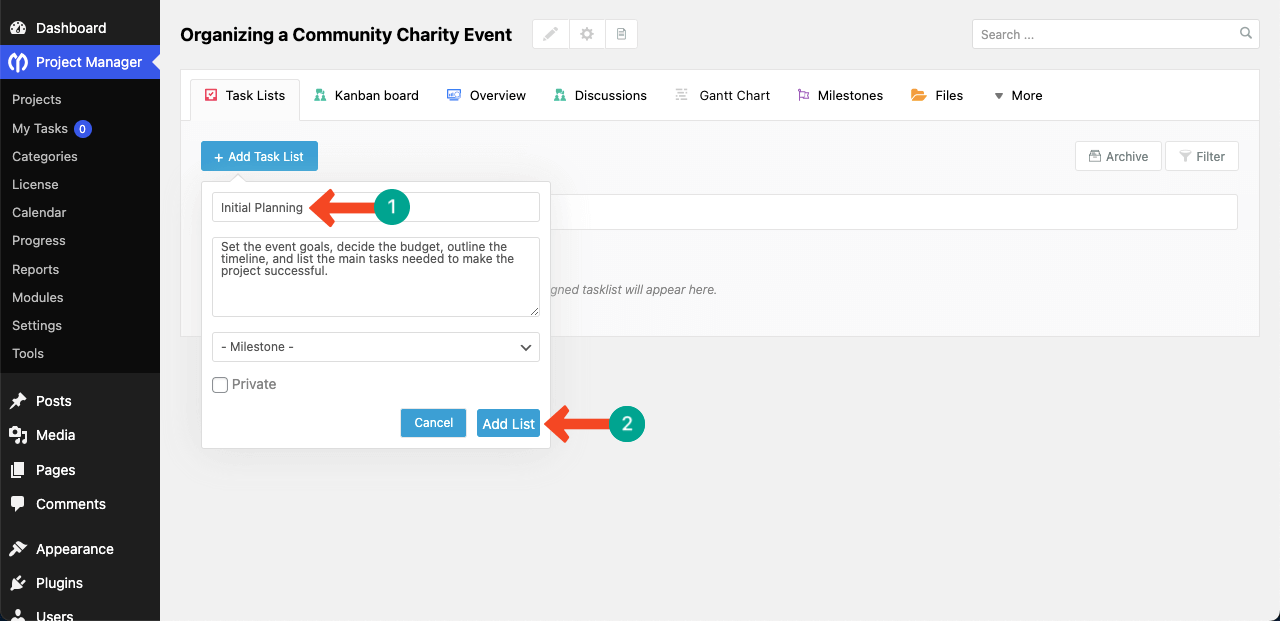
تحت اسم قائمة المهام ، سترى مربعًا حيث يمكنك إضافة العديد من المهام كما تريد ، واحدة تلو الأخرى. ضع المؤشر في المربع .
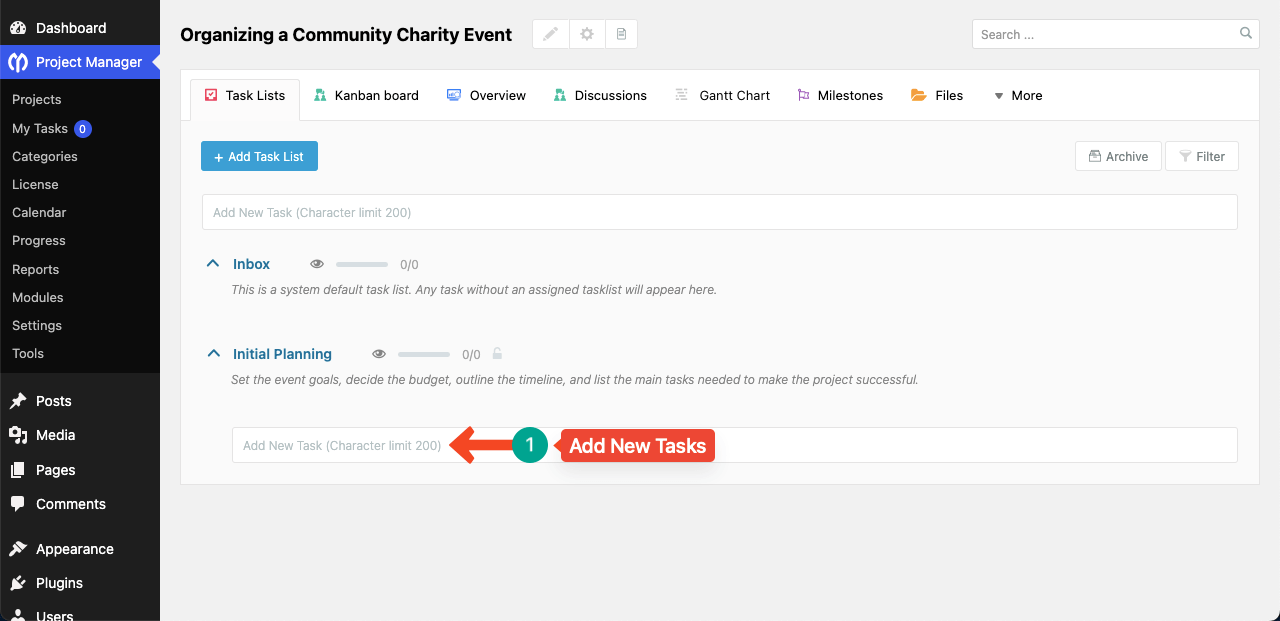
اكتب اسمًا للمهمة وقم بتعيين موعد نهائي. ثم ، انقر فوق الزر إضافة جديد .
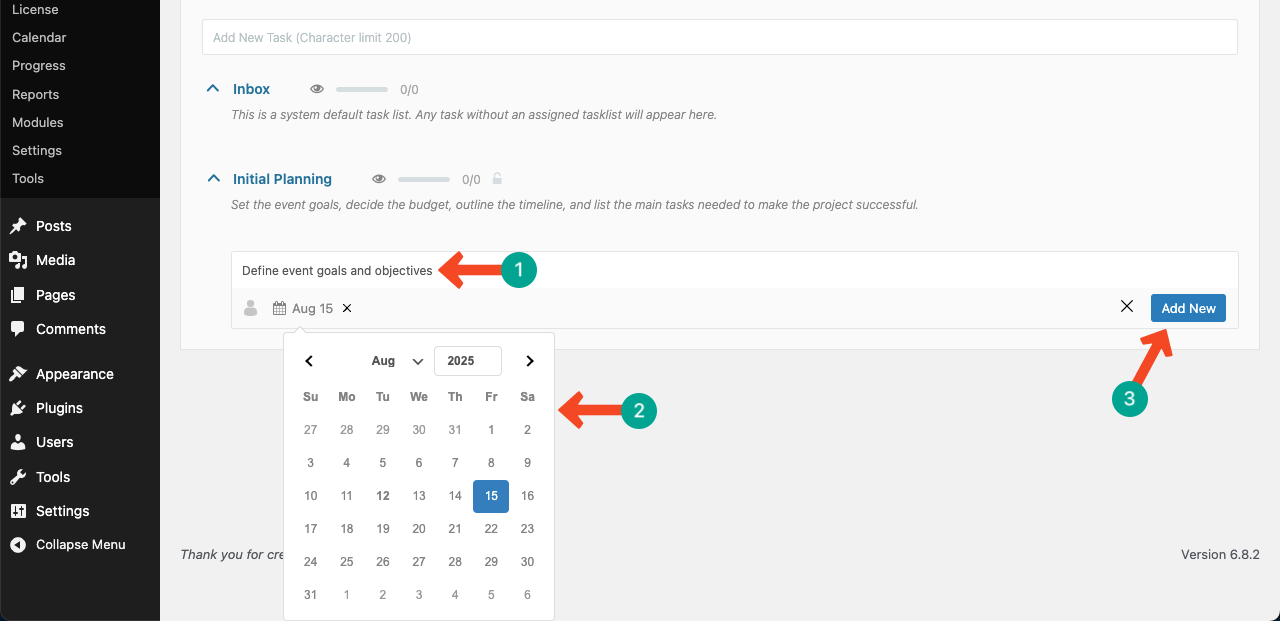
سترى أنه تمت إضافة مهمة جديدة إلى قائمة المهام.
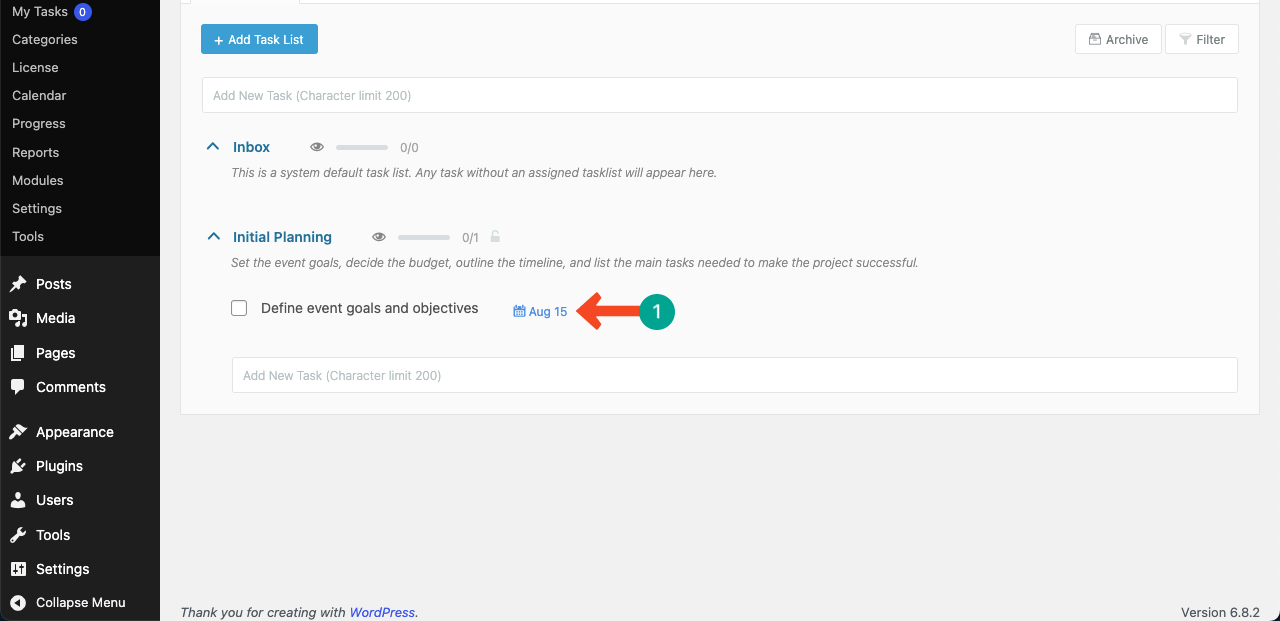
بالطريقة نفسها ، أضف العديد من المهام التي تريدها في قائمة المهام ، مع تحديد تاريخ لكل مهمة.
ملاحظة: بدون إضافة تاريخ لكل مهمة ، لا يمكنك عرضها تمامًا على مخطط Gantt.
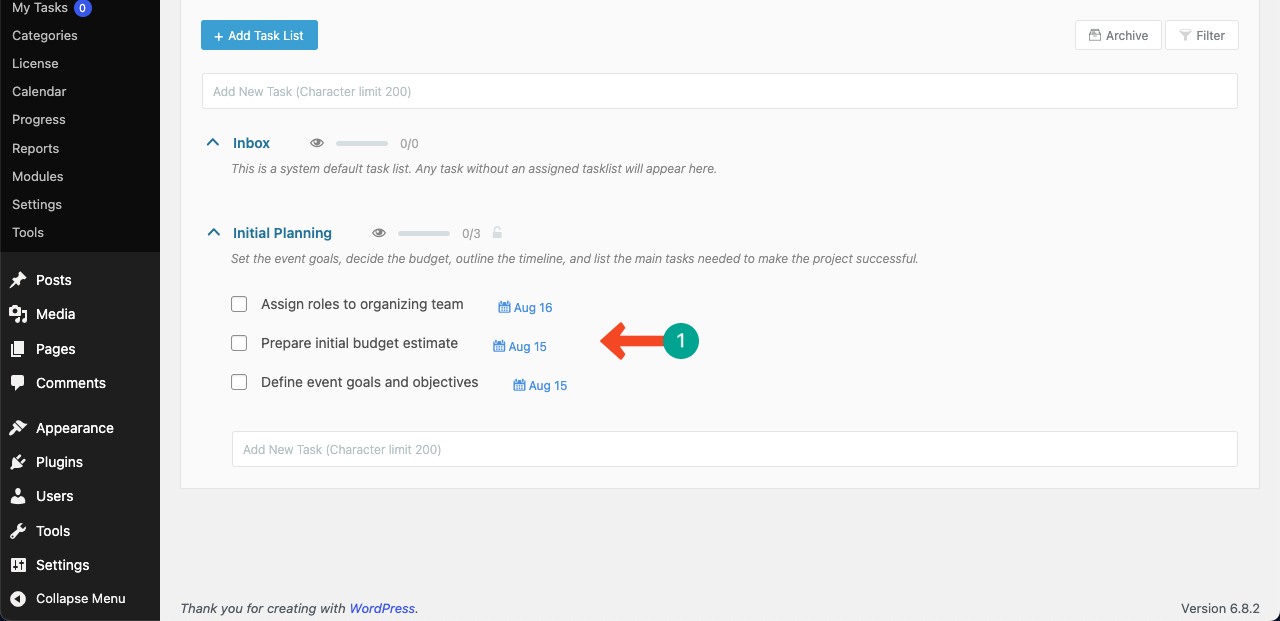
الخطوة 04: أضف المزيد من قوائم المهام والمهام للمشروع
بنفس الطريقة ، قم بإنشاء العديد من قوائم المهام التي تحتاجها . ثم ، أضف المهام الفرعية إلى القوائم كما هو مطلوب.
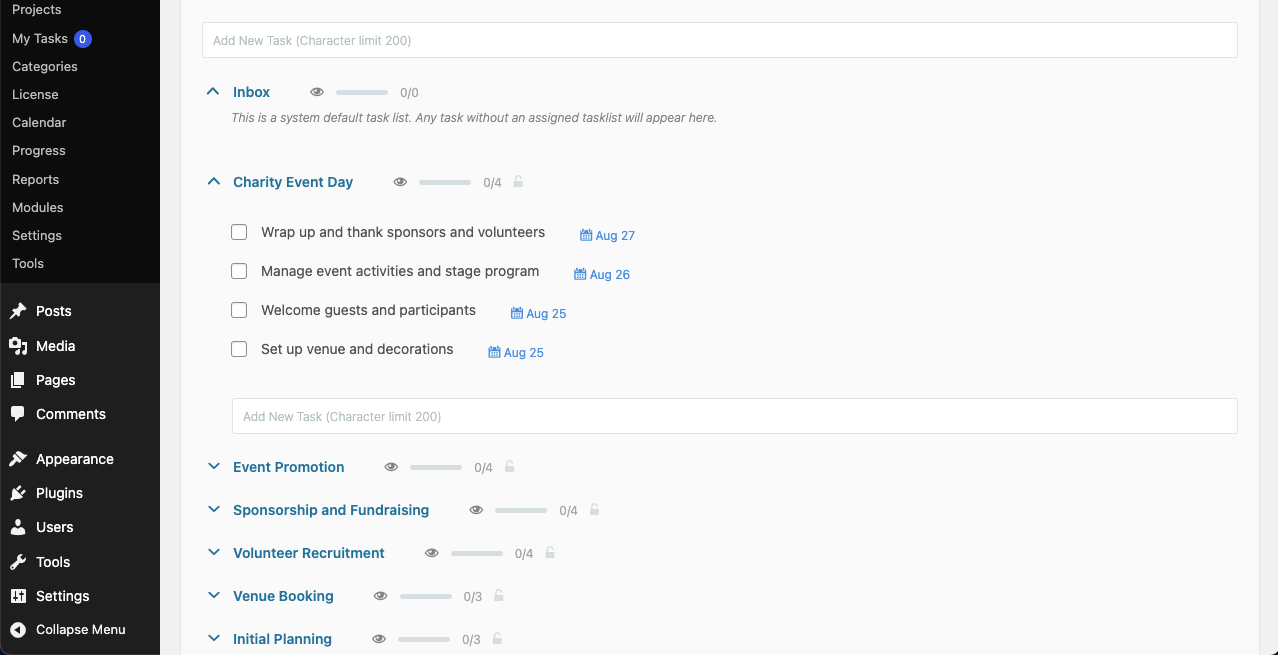
الخطوة 05: افتح مخطط Gantt
انقر فوق خيار Gantt Chart لزيارة علامة التبويب.

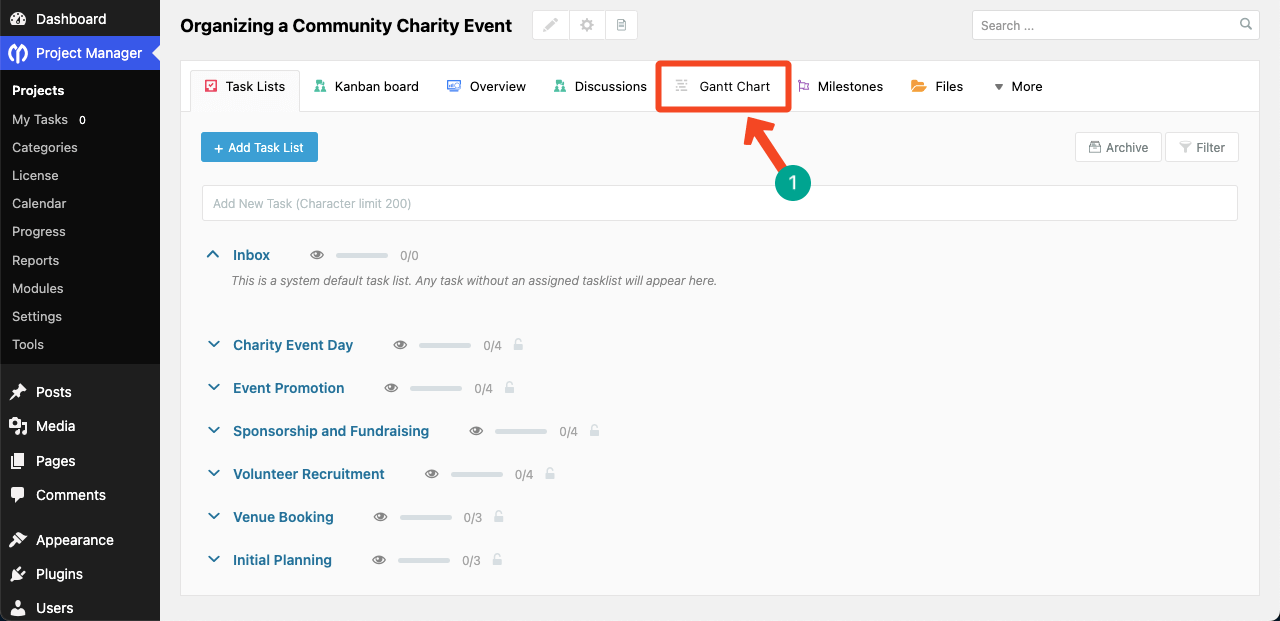
بمجرد وصولك إلى علامة التبويب Gantt Chart ، سترى أن المهام يتم عرضها في أشرطة أفقية.
في الأعلى ، الشريط الملون الأرجواني هو اسم المشروع. تمثل الأشرطة ذات اللون الأزرق أسماء قائمة المهام.
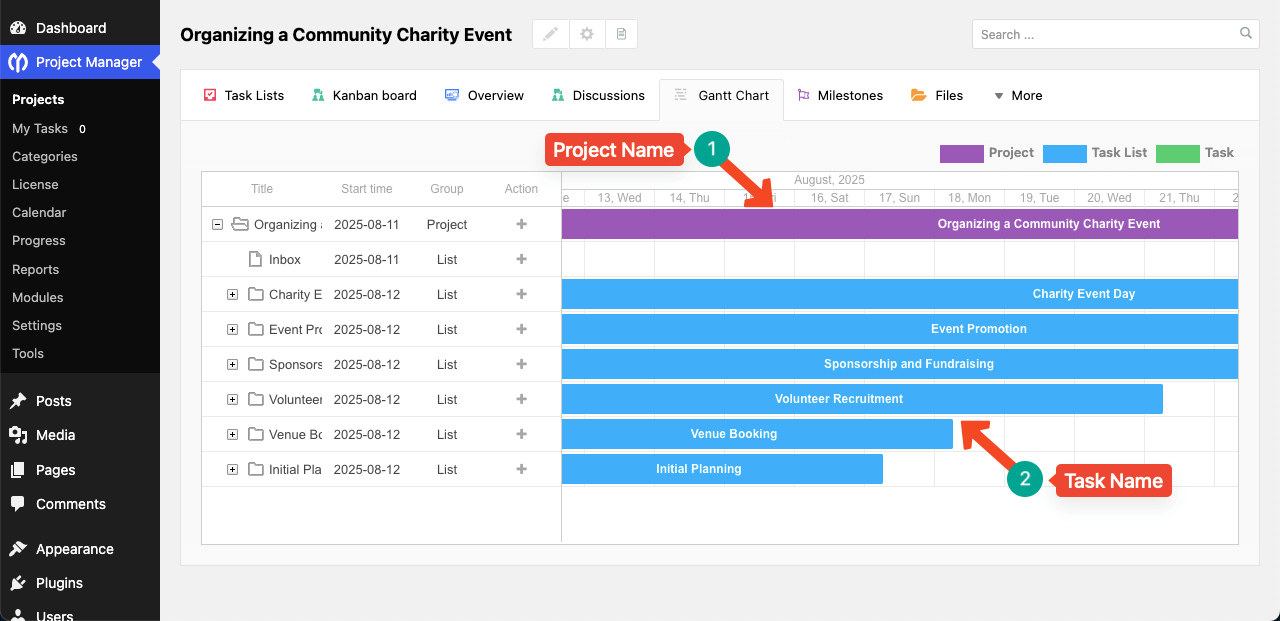
على الجانب الأيسر بجانب أيقونة المجلد ، سترى علامة Plus (+). من خلال النقر على أيقونة Plus (+) ، يمكنك توسيع قائمة المهام . بمجرد توسيع قائمة المهام ، سترى أشرطة خضراء تمثل المهام الفرعية التي أضفتها إلى قائمة المهام المعنية.
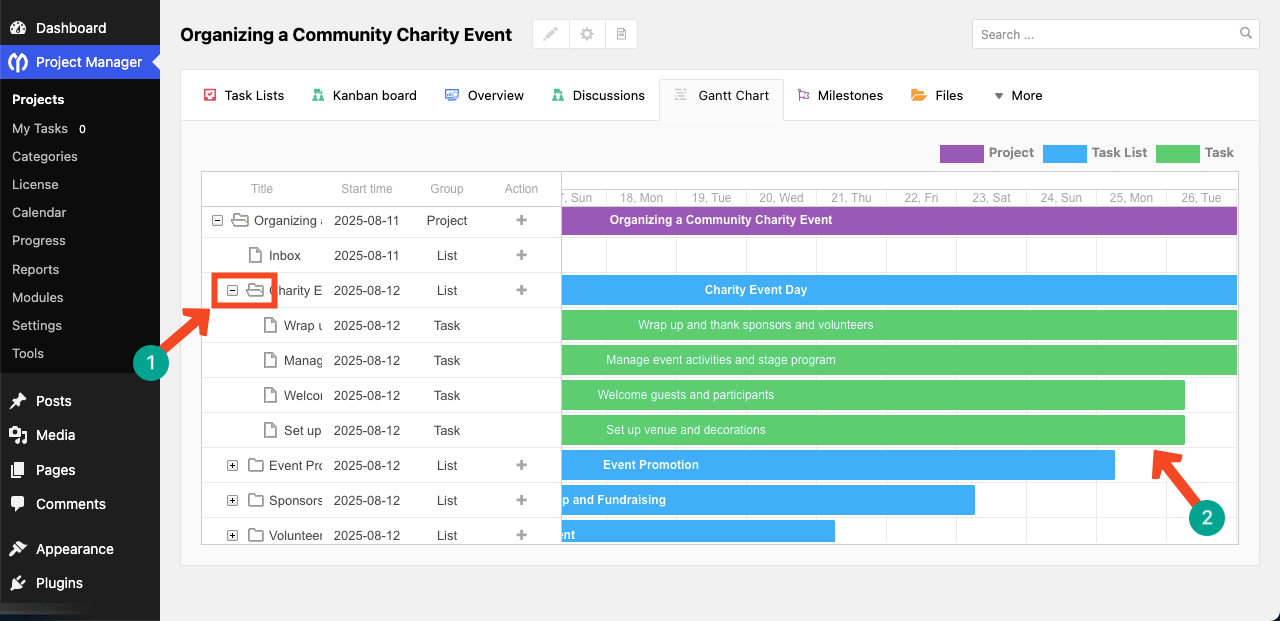
يوضح مقطع الفيديو القصير المرفق أدناه كيفية التوسع ومشاهدة المهام الفرعية.
الخطوة 06: اضبط الجدول الزمني لمخطط Gantt
على الرغم من أن مخطط Gantt يعرض الموعد النهائي لكل مهمة ، إلا أن تاريخ البدء لجميع المهام يكون افتراضيًا كما هو الحال في تاريخ بدء المشروع كما ترون في الصورة أدناه.
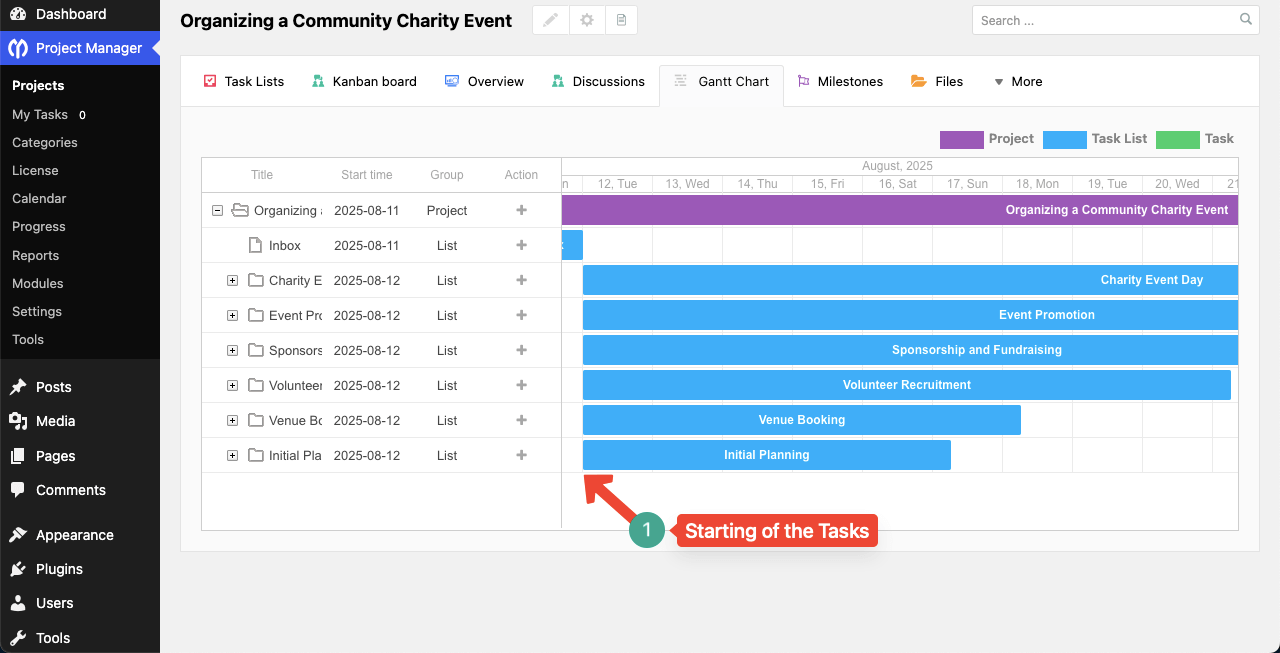
ومع ذلك ، فإن إحدى الميزات الرئيسية لمخطط Gantt هي أنه يمكنك تعيين تواريخ بدء وإنهاء مختلفة لكل مهمة. وبهذه الطريقة ، يمكنك على الفور معرفة المهمة التي تبدأ تلو الأخرى ، وعندما يحتاج كل واحد إلى إكماله. يتيح لك WP Project Manager أيضًا ضبط الجدول الزمني لكل مهمة عن طريق السحب.
للقيام بذلك ، قم أولاً بتوسيع رابط المهمة. ثم ، حدد مهمة بالنقر فوقها .
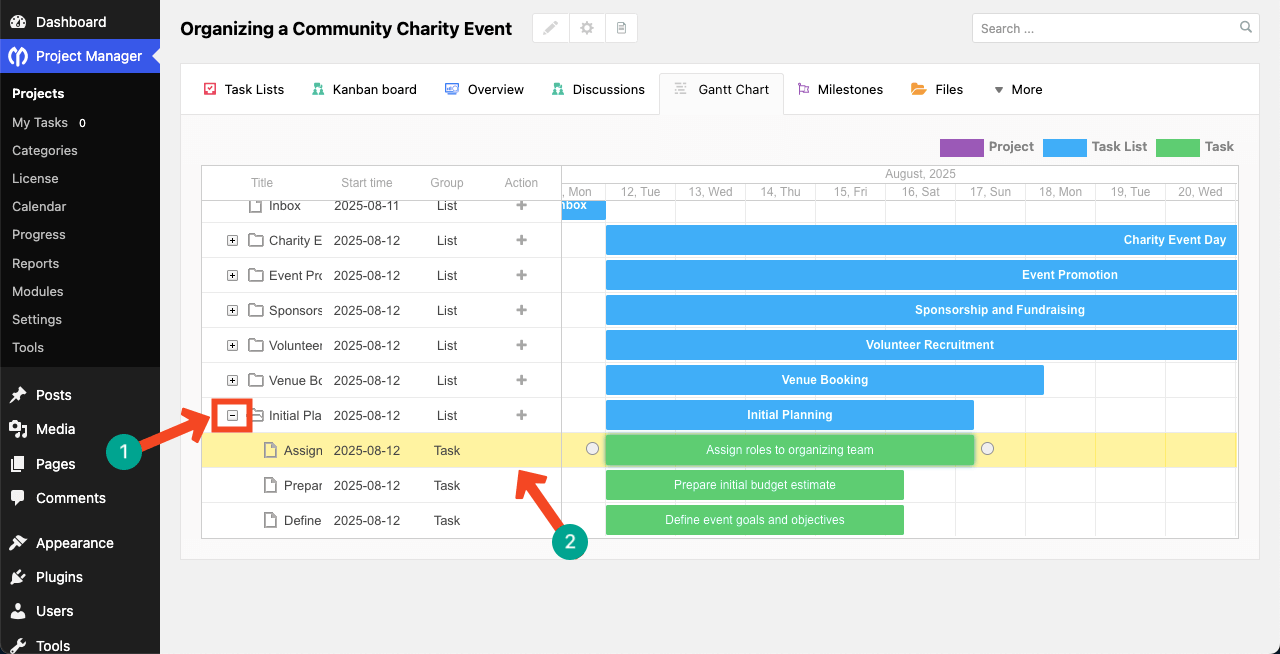
احمر المؤشر بين أيقونة الدائرة وشريط المهام بالألوان الأخضر. سيظهر هذا رمز سهم صغير. عن طريق سحب الشريط ، يمكنك ضبط الجدول الزمني للمهمة المعنية.
تم شرح العملية في مقطع الفيديو المرفق أدناه. في الطريق ، استمر في ضبط الجدول الزمني لجميع المهام التي تريدها ، واحدة تلو الأخرى.
الخطوة 07: تم ضبط الجدول الزمني للمهام على مخطط Gantt
يمكنك أن ترى أننا قمنا بالفعل بتعديل الجدول الزمني لجميع المهام على مخطط Gantt ، باتباع نفس العملية كما هو موضح أعلاه. أتمنى أن تكون قادرًا أيضًا على القيام بذلك.
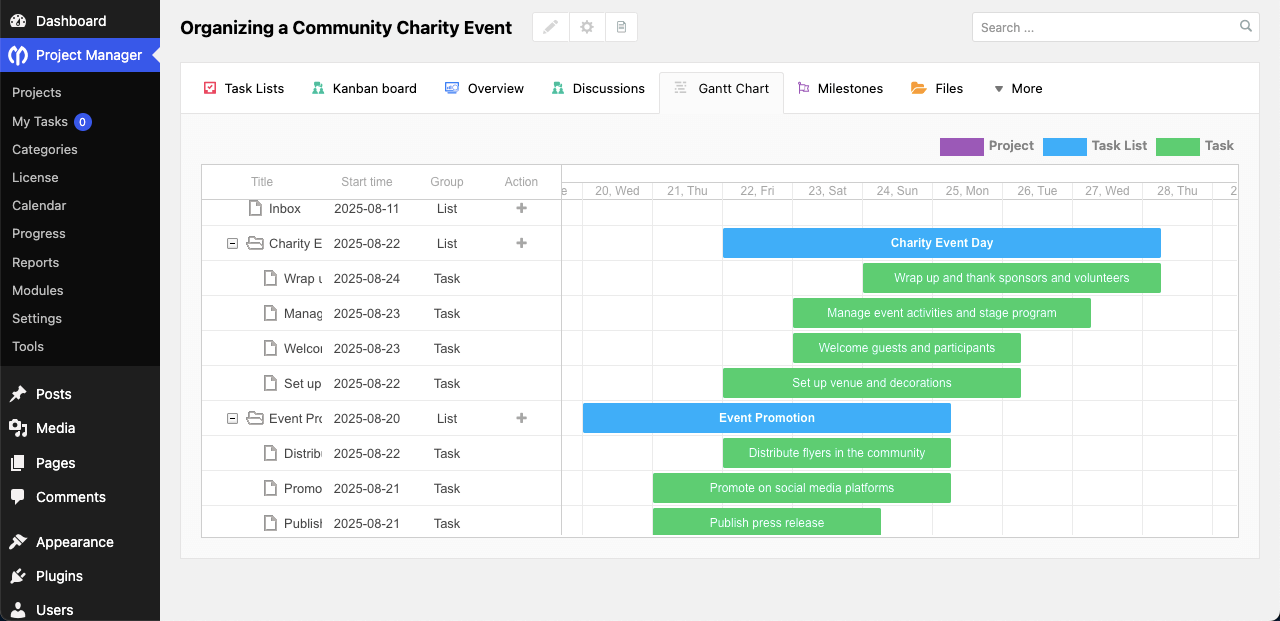
وبالتالي ، يمكنك إنشاء مخططات Gantt على WordPress لإدارة مشاريعك بشكل مناسب.
نقطة المكافأة: ماذا يمكنك أن تفعل مع مدير مشروع WP
يعد WP Project Manager أكثر من مجرد أداة لإنشاء مخططات Gantt. يأتي مع مجموعة متنوعة من الميزات التي تجعل تخطيط المشروع ، وتعاون الفريق ، وتتبع المهام أسهل بكثير داخل WordPress. إليك نظرة سريعة على بعض الأشياء القوية الأخرى التي يمكنك القيام بها مع هذا البرنامج المساعد.
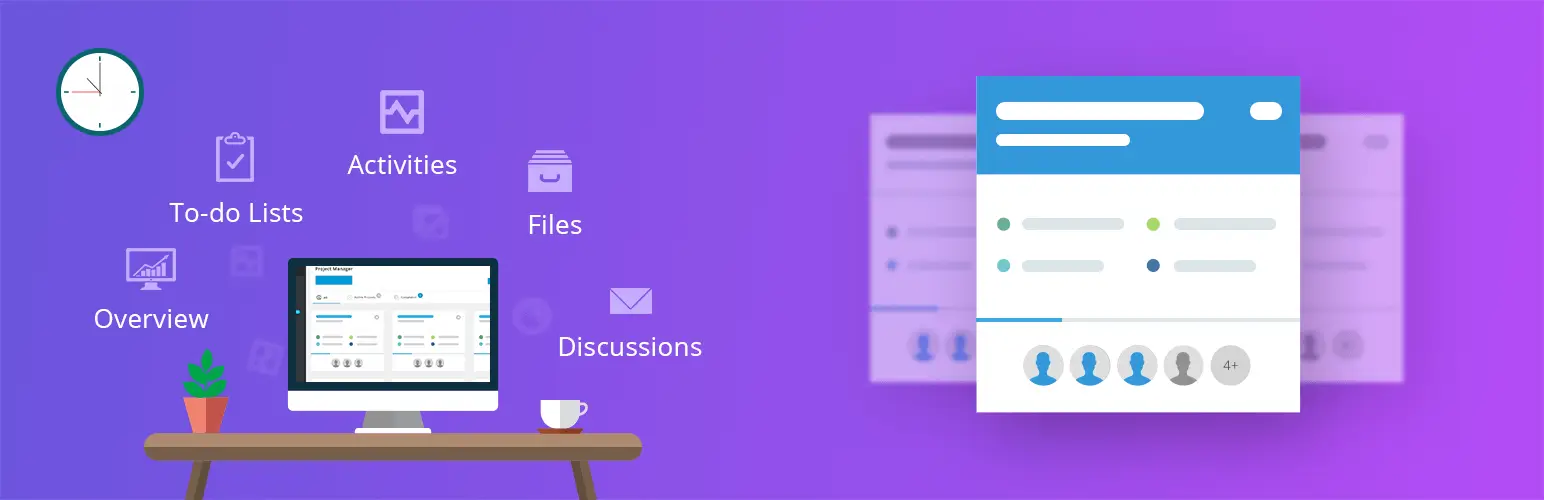
أ. تتبع الوقت
يتيح لك Time Tracker مراقبة بالضبط المدة التي تستغرقها المهمة. يمكنك البدء والتوقف وإيقاف المؤقت مباشرة من واجهة المهمة. يساعدك ذلك في قياس ساعات العمل لأغراض الفواتير أو تحسين إدارة الوقت في المشاريع المستقبلية.
ب. لوحة كانبان
يسمح لك لوحة Kanban بتنظيم المهام في أعمدة مثل "Ho" و "Progress" و "DoSt". يمكنك نقل المهام بين الأعمدة مع السحب والإفلات ، مما يجعل تتبع سير العمل بسيطًا ومرئيًا. إنه لأمر رائع بالنسبة للفرق التي تريد إدارة التقدم في لمحة.
ج. تقويم المهمة التفاعلية
مع التقويم التفاعلي ، يمكنك عرض المهام حسب اليوم أو الأسبوع أو الشهر. يمكنك تعيين المهام ، وتعديل المواعيد النهائية ، وتتبع التقدم مباشرة من عرض التقويم. هذا يساعد على الحفاظ على جدولك منظمًا وحديثًا.
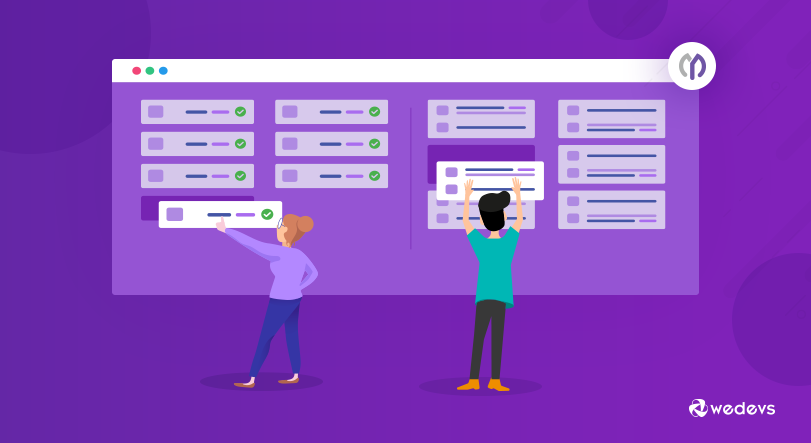
د. السيطرة على القدرات وأدوار الأعضاء
يمكنك تعيين أدوار وأذونات محددة لكل عضو في الفريق. وبهذه الطريقة ، يرى المديرون والعملاء وزملاء العمل فقط ما يحتاجون إلى رؤيته. يساعد في الحفاظ على مساحة عمل آمنة ومنظمة. تعلم كيفية إتقان إدارة الوقت مع WP Project Manager.
ه. مهمة متكررة
تتيح لك ميزة المهمة المتكررة تعيين المهام التي تكرر يوميًا أو أسبوعيًا أو شهريًا أو على فاصل مخصص. هذا يوفر الوقت عند إدارة العمل المستمر ، مثل التقارير الشهرية أو الاجتماعات الأسبوعية.
و. مدير الملفات والمستندات
يمكنك تخزين الملفات وتنظيمها ومشاركتها مباشرة داخل المشروع. تبقى جميع المستندات ذات الصلة في مكان واحد ، مما يجعل من السهل على أعضاء الفريق العثور عليها واستخدامها دون البحث من خلال رسائل البريد الإلكتروني.
ز. تقارير متقدمة مع رؤى
مع التقارير المتقدمة ، يمكنك رؤية إحصائيات مفصلة حول إكمال المهمة ونشاط المستخدم والتقدم الكلي. تساعد هذه التقارير المديرين على اتخاذ قرارات أفضل والحفاظ على المشاريع على المسار الصحيح.
إنهاء الملاحظات!
يعد إنشاء مخطط Gantt في WordPress مع WP Project Manager وسيلة بسيطة ولكنها قوية للتخطيط وتتبع مشاريعك. من خلال تحديد تواريخ بدء التشغيل والنهاية لكل مهمة ، يمكنك تصور تدفق المشروع وتجنب الالتباس. هذا يجعل من السهل الحفاظ على فريقك محاذاة وتركيز.
ولكن عند بناء مخطط Gantt الخاص بك ، تأكد من أن التواريخ واقعية. تجنب أعضاء فريق التحميل الزائد مع الكثير من المهام المتداخلة. قم دائمًا بتحديث الرسم البياني عندما يتم إضافة المواعيد النهائية أو إضافة عمل جديد. سيضمن الحفاظ على الرسم البياني الدقة أنه يظل دليلًا موثوقًا به في جميع أنحاء المشروع.
إنها أيضًا ممارسة جيدة لكسر المهام الكبيرة إلى مهام أصغر يمكن التحكم فيها. هذا يجعل التقدم أسهل في تتبع ويساعد في تحديد التأخير في وقت مبكر. راجع الرسم البياني بانتظام مع فريقك لمناقشة التحديثات ، وتحديات معالجة ، وضبط الخطط.
باتباع هذه العادات البسيطة ، يمكنك الحصول على أقصى استفادة من مخطط Gantt الخاص بك والحفاظ على مشاريعك تعمل بسلاسة من البداية إلى النهاية. الآن ، إذا كان لا يزال لديك أي أسئلة في عقلك ، فذكرها في مربع التعليقات أدناه.
